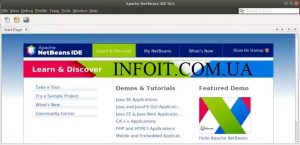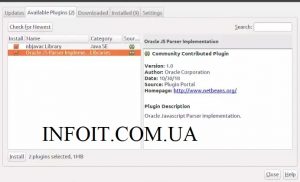Как установить IDE NetBeans 11.0 в Ubuntu, Debian, Linux Mint
NetBeans — это очень мощный инструмент интегрированной среды разработки (IDE), который в основном используется для разработки на Java и C / C ++. Он позволяет легко разрабатывать веб-приложения, приложения для настольных компьютеров и мобильные приложения из модульной структуры. Вы можете добавить поддержку других языков программирования, таких как PHP, HTML, JavaScript, C, C ++, Ajax, JSP, Ruby on Rails и т. Д., Используя расширения.
Среда IDE NetBeans 11.0 была выпущена с поддержкой Java JDK 11. Она также имеет следующие функции:
- Поддержка PHP 7.0 до 7.3, PHPStan и Twig.
- Включите модули в кластер «webcommon». Т.е. все функции JavaScript в Apache NetBeans GitHub являются частью Apache NetBeans 10.
- Модули в «заводном» кластере включены в Apache NetBeans 10.
- OpenJDK может автоматически определять JTReg из конфигурации OpenJDK и регистрировать расширенный JDK как платформу Java.
- Поддержка JUnit 5.3.1
Пожалуйста, посетите страницу Apache NetBeans 11 для более подробной информации.
Установите зависимости NetBeans
Для работы NetBeans требуется Java JDK. Поскольку Java 11 официально поддерживается , вы можете установить ее в своей системе Debian / Ubuntu, используя наше руководство ниже.
Как установить Java 11 на Ubuntu 18.04 / 16.04 / Debian 9
Чтобы установить Java по умолчанию, который поставляется вместе с вашим дистрибутивом, запустите:
sudo apt install -y default-jdkДля Java 8 установите его, используя команды ниже
sudo add-apt-repository ppa:webupd8team/java sudo apt update sudo apt install oracle-java8-set-default
Подтвердите установленную версию Java:
$ java --version java 11.0.1 2018-10-16 LTS Java(TM) SE Runtime Environment 18.9 (build 11.0.1+13-LTS) Java HotSpot(TM) 64-Bit Server VM 18.9 (build 11.0.1+13-LTS, mixed mode)
Шаг 1. Загрузите двоичный файл NetBeans 11.0
sudo apt -y install wget unzip wget https://www-us.apache.org/dist/incubator/netbeans/incubating-netbeans/incubating-11.0/incubating-netbeans-11.0-bin.zip
Шаг 2: Распакуйте загруженный файл
Разархивируйте загруженный файл Netbeans 11.0 с помощью команды unzip, как показано ниже.
unzip incubating-netbeans-11.0-bin.zip
Шаг 3. Переместите папку NetBeans в /opt
Давайте теперь переместим netbeans/папку в/opt
sudo mv netbeans/ /opt/
Исполняемый двоичный файл Netbeans находится в /opt/netbeans/bin/netbeans. Нам нужно добавить его родительский каталог в наш, $PATHчтобы мы могли запустить программу без указания абсолютного пути к двоичному файлу.
Откройте ваш файл ~/.bashrcили ~/.zshrcфайл.
$ nano ~/.bashrc
Добавьте следующую строку в конец файла
export PATH="$PATH:/opt/netbeans/bin/"
Исходный файл для запуска Netbeans без перезапуска оболочки.
$ source ~/.bashrc
Шаг 4. Создание панели запуска Netbeans для рабочего стола
Кредиты отправляются Vimbai Chatitai в разделе комментариев, который поделился шагами по созданию средства запуска для Netbeans.
Создайте новый файл на /usr/share/applications/netbeans.desktop .
sudo nano /usr/share/applications/netbeans.desktopДобавьте ниже данные.
[Desktop Entry]
Name=Netbeans IDE
Comment=Netbeans IDE
Type=Application
Encoding=UTF-8
Exec=/opt/netbeans/bin/netbeans
Icon=/opt/netbeans/nb/netbeans.png
Categories=GNOME;Application;Development;
Terminal=false
StartupNotify=trueШаг 5. Запустите IDE Netbeans
Теперь, когда вы скачали и установили среду IDE Netbeans, вы можете запустить ее из меню запуска приложений.
Или из терминала, как показано ниже:
$ netbeans
Вы должны получить вывод, как это
После запуска приложения вы увидите страницу приветствия по умолчанию для NetBeans.
Вы можете установить доступные плагины в разделе My NetBeans > Available Plugins
Престижность !. Вы успешно установили Netbeans 11.0 в системах Ubuntu, Debian и Linux Mint.